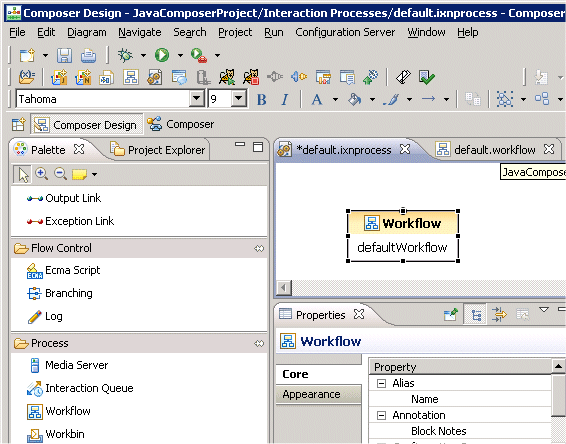Création de l'IPD
Contents
Remarque : Composer crée automatiquement la valeur par défaut IPD dans le cadre de la création d'un nouveau projet. Vous pouvez également créer un IPD sur demande en utilisant le bouton de la barre d'outils principale. Cette rubrique présente les étapes de haut niveau courant pour la création :
Remarques :
- IPDs ne sont pas stockés dans Configuration Server. Votre espace de travail (Interaction processus dossier dans l'Explorateur de projet) est le seul endroit où ces schémas existent (et bien sûr, dans le contrôle source si elle est activée).
- Si un projet Composer contient un dossier à inclure/utilisateur, alors tous les fichiers avec l'extension .js seront incluses dans le SCXML généré. Cela vous permet d'écrire ECMAScript personnalisé et d'inclure dans l'application.
Création d'IPDs pour vocale flux de travail
Un IPD pour un flux de travail vocale contient un seul bloc de flux de travail. Après avoir créer un nouveau projet (qui crée automatiquement un IPD avec un bloc de flux de travail), les étapes de niveau élevés courant sont les suivants :
- Cliquez sur l'onglet default.ixprocess sur toile qui contiendra l'IPD.
Remarque : Vous pouvez modifier le nom d'un fichier de schéma de processus interaction en double-cliquant sur le nom du fichier de l'Explorateur de projet et en sélectionnant Renommer. Ceci ouvre une boîte de dialogue Aperçu. Après avoir accepté la modification, l'onglet default.ixprocess indique le changement de nom.
- Double-cliquez sur le bloc de flux de travail pour afficher ses propriétés dans l'onglet Propriétés ci-dessous.
- En regard de la ressource, cliquez sur sous valeur pour afficher la
 bouton.
bouton. - Cliquez sur le
 bouton pour ouvrir la boîte de dialogue Sélectionner une ressource et sélectionnez le diagramme de flux de travail vide. Si vous n'avez pas modifié le nom, il s'agit default.workflow.
bouton pour ouvrir la boîte de dialogue Sélectionner une ressource et sélectionnez le diagramme de flux de travail vide. Si vous n'avez pas modifié le nom, il s'agit default.workflow.
Remarque : Il n'a pas besoin d'un bloc de serveur multimédia ou un bloc de files d'attente interactions lors de la création d'un IPD pour un flux de travail vocale.
- Cliquez sur l'onglet default.workflow sur la toile, comme illustré ci-dessus et le designer permet d'élaborer votre diagramme de flux de travail. Ils incluent l'enregistrement et validation. Pour plus d'informations sur l'élaboration d'un flux de travail, voir le exemple diagramme section dans la création une rubrique nouveau flux de travail.
- Valider le code et publier votre diagramme IPD.
- Générer le code en sélectionnantdiagramme > générer le Code, ou en cliquant sur l'icône de générer le Code dans l'angle supérieur droit de la fenêtre principale de Composer lorsque la toile est sélectionnée. Vérifiez le problèmes onglet pour trouver des erreurs et à résoudre les problèmes. Si la génération du code réussit, cliquez sur OK dans la boîte de dialogue de confirmation. Le code SCXML est généré dans le dossier de src-gen. Le nom de fichier généré dans le dossier de src-gen sera suivre le format :
<ipd_diagram_name>_<workflow_block_name>.scxml Remarque : Un fichier par la voix/interaction-moins (consultez la section ID d'Interaction) bloc de flux de travail est généré.
Remarque : Composer diagramme préférences comprend les éléments suivants :
- Invite à enregistrer avant de publier le diagramme de processus d'Interaction.
- Invite supprimer des objets publiée lors de la suppression du diagramme de processus d'Interaction.
Création d'IPDs pour les flux de travail multimédia
Après avoir créer un nouveau projet (qui crée automatiquement un IPD avec un bloc de flux de travail), le niveau élevé généralement étapes pour créer un IPD pour les interactions multimédias sont les suivants :
- Cliquez sur l'onglet default.ixprocess sur toile qui contiendra l'IPD.
- Ajouter un bloc de serveur multimédia qui a au moins un Endpoint défini à la zone en double-cliquant sur ou en faisant, vous pouvez. Configurez les propriétés de bloc de serveur multimédia dans la vue Propriétés.
- Ajouter un bloc de files d'attente interactions à la zone en double-cliquant sur ou en faisant, vous pouvez. Configurez les propriétés de bloc de files d'attente interactions dans la vue Propriétés. Cette phase comprend la définition d'au moins un vue de file d'attente d'interaction.
- Se connecter le Endpoint de serveur de média pour le bloc d'attente d'Interaction.
- Cliquez sur l'onglet default.workflow et le designer permet d'élaborer votre diagramme de flux de travail.
- Cliquez sur l'onglet default.ixprocess et ouvrez le bloc de flux de travail. Utilisez le propriété ressource à pointer le schéma de flux de travail vous vient d'être développé.
- La vue de se connecter dans le bloc de files d'attente interactions vers le bloc de flux de travail.
Les étapes suivantes de l'ajout des blocs supplémentaires pour mettre fin à l'IPD ou reliant IPDs de flux de travail sont définis par l'utilisateur et en fonction de la logique métier de votre entreprise. Ils incluent l'enregistrement et validation. Par exemple, vous pouvez choisir de continuer traitement des interactions dans cette IPD en se répétant le processus d'envoi d'interactions à partir de flux de travail sur des files d'attente, à l'aide des vues d'extraire les interactions et puis envoyer les interactions pour un traitement ultérieur spécialisé par d'autres flux de travail.
- Valider le code et publier votre diagramme IPD.
- Générer le code pour le diagramme IPD et workflow tous les fichiers générés allez dans le dossier de src-gen du projet.
- Cliquez sur l'onglet sur toile contenant l'IPD et générer le code. Le nom de fichier généré dans le dossier de src-gen sera suivre le format : <ipd_diagram_name>_<interactionqueue_block_name>.scxml
Remarque : Un fichier sera généré pour chaque file d'attente d'interaction. Point de vue fonctionnel, ces fichiers sera équivalents. Création d'un fichier par file d'attente facilitera configurer l'URL de l'application manuellement. En tant que le développeur, vous savez la file d'attente d'interaction vous avez soumis à l'interaction vers et par conséquent, pouvez identifier aisément la page sur les SCXML correct.
Exécuter manuellement des autres étapes de la configuration dans Configuration Server à l'aide de Genesys Administrator ou Configuration Manager. Par exemple, vous devez brancher votre boîte aux lettres pour envoyer des e-mails pour le nouveau point de fin défini dans votre serveur de messagerie.
Fichiers générés
Plusieurs haut niveau SCXML fichiers sont générés, une pour chaque file d'attente d'Interaction connecté au serveur multimédia bloc Endpoints. Cela permet, début différents États et des sessions différentes pour différentes interactions extraites de files d'attente différentes connectées aux serveurs médias. Les noms des fichiers pour les fichiers générés utilisent le format suivant :
- Pour IPDs contenant aucune blocs de files d'attente interactions : IPD_<ipdname>_<nom bloc de flux de travail>.scxml
- Pour IPDs qui utilisent des files d'attente : IPD_<ipdname>_<nom du bloc InteractionQueue>.scxml
Chaque fichier SCXML d'un IPD de niveau supérieur comprend :
- Tous les flux de travail (généré SCXML fichiers) renvoyé par les blocs de flux de travail dans l'IPD.
- Tous les flux de travail (généré SCXML fichiers) mentionnés indirectement par le biais de files d'attente dans les autres IPD.
L'inclusion de fichier SCXML dans le document de niveau supérieur est effectuée par <xi : inclure>. Le nom de fichier de flux de travail sans l'extension .scxml est utilisé pour l'attribut _prefix.